💡 つぶやき機能(通称:リベッター)では、
- 他のユーザーのつぶやきを閲覧したり、
- 他のユーザーのつぶやきに返信したり、
- キーワードや条件で絞り込み検索することができます。
ご自分のつぶやきの投稿・削除・固定については、以下のQ&Aをご参照ください。
<参考Q&A>
▼【機能】つぶやき機能/つぶやきを投稿・編集・削除・固定する(自分のつぶやき)
https://tayori.com/faq/d3c2c6c7cc3a5e4588e506f60eaf70a0e6765156/detail/156ec13cb043d143855e26374de1b82febcebdd2/
✅ つぶやきの閲覧方法
1.「みんなのつぶやき」一覧から閲覧する
【アプリ版】
① 画面下部の「つぶやき」を選択します。

【ブラウザ版】
① 画面左端の「つぶやき」を選択します。
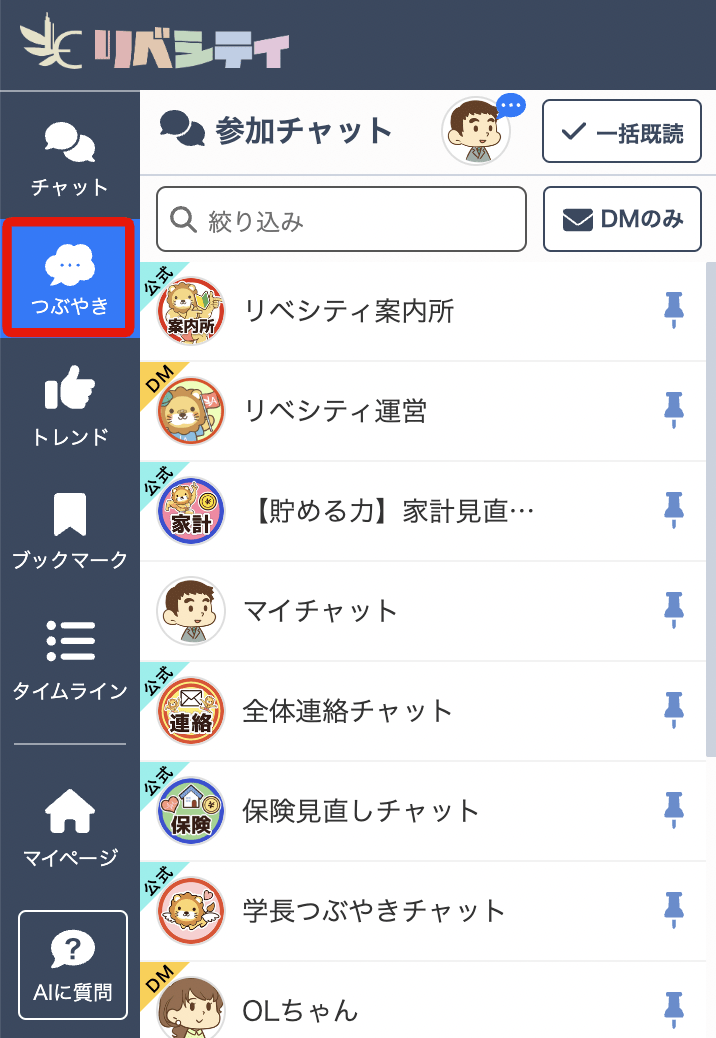
②「みんなのつぶやき」タブでは、他のユーザーのつぶやきが閲覧できます。
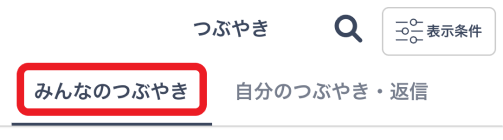
2. ユーザーのプロフィール画面から閲覧する
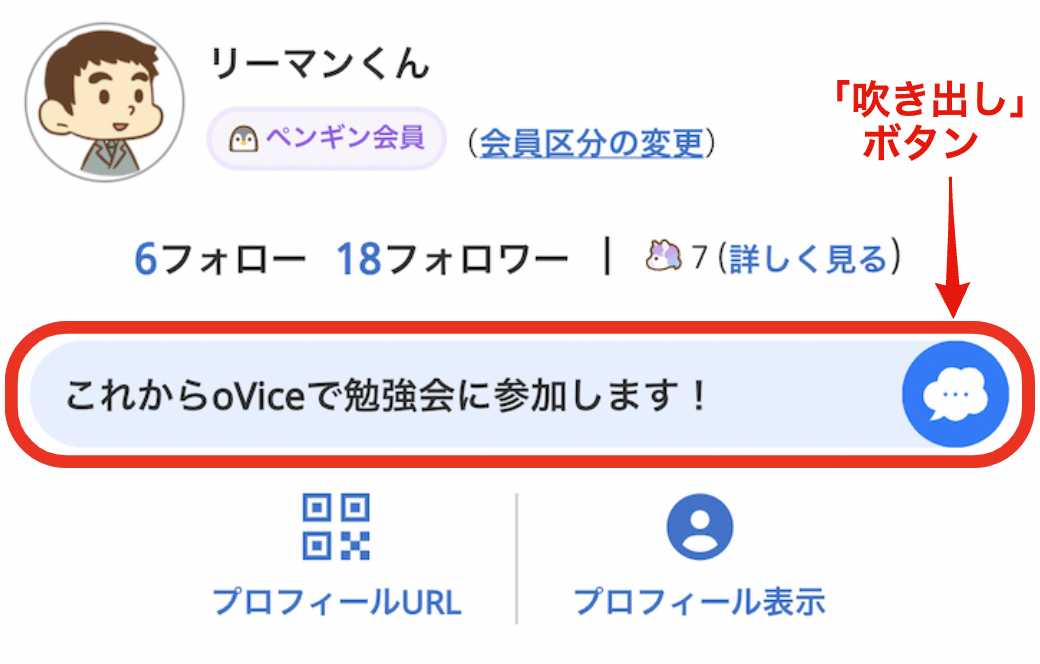
右側の「吹き出し」ボタン(PCの場合は「>」ボタン)を押すと、過去に投稿されたつぶやきも閲覧可能です。
<参考Q&A>
▼【プロフィール】他のユーザーのプロフィールを閲覧したいです
https://tayori.com/faq/d3c2c6c7cc3a5e4588e506f60eaf70a0e6765156/detail/06babf0ee5ef3e5aba0cf4f7a51b12778f0212dd/
3. ユーザープロフィールのポップアップから閲覧する(ブラウザ版のみ)
チャットでのメッセージ内またはつぶやき内のアイコンもしくはニックネームを選択します。
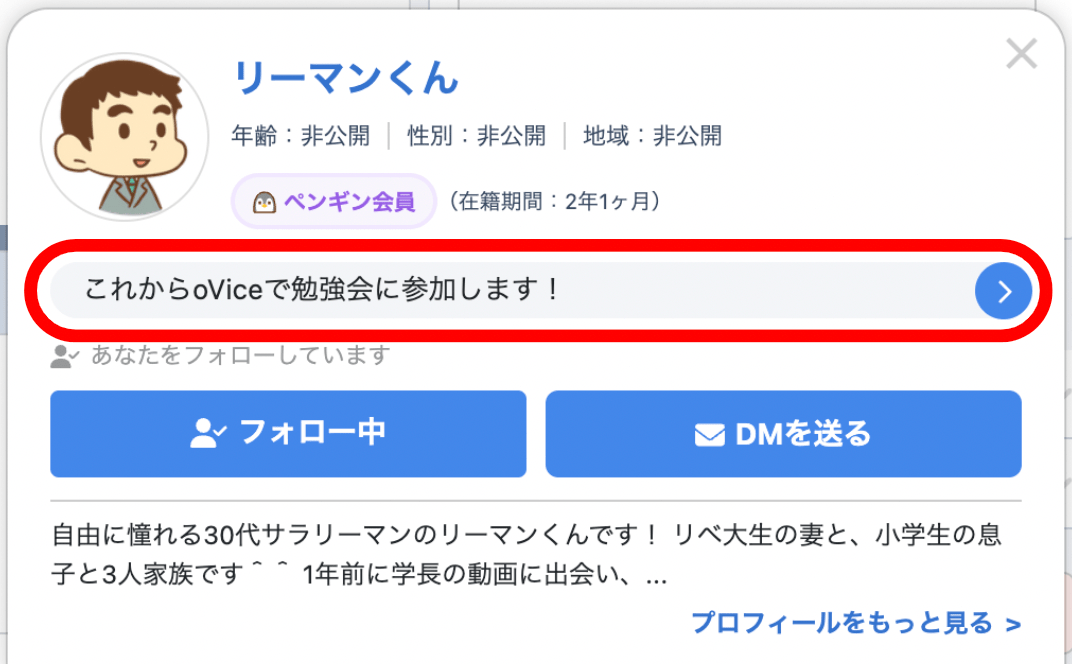
4. 過去発言一覧から閲覧する(ブラウザ版のみ)
「過去発言一覧」ページでも、つぶやきを閲覧できます。
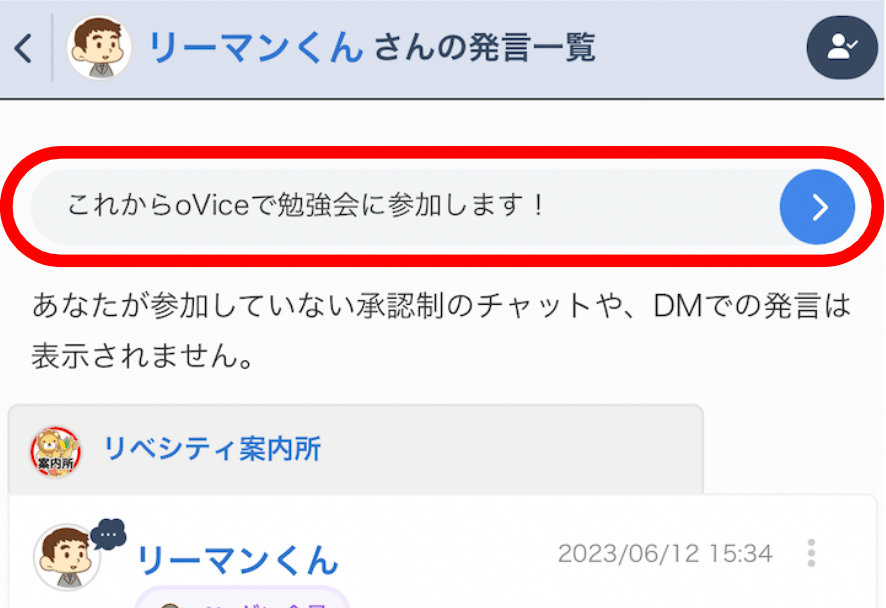
<参考Q&A>
▼【機能】発言一覧機能とは?/特定のユーザーの発言をまとめて見られますか?
https://tayori.com/faq/d3c2c6c7cc3a5e4588e506f60eaf70a0e6765156/detail/0ffb08cc78268fc5a36d7dc6c35e6bbafe98fdd2/
5. チャットやつぶやきのアイコン上の「吹き出しマーク」から閲覧する(ブラウザ版のみ)
直近1週間で新しいつぶやきを投稿しているユーザーは、チャットやつぶやき上のアイコン右上に「吹き出しマーク」が表示されます。
チャットでのメッセージ内またはつぶやき内の吹き出しにカーソルを合わせると、
最新のつぶやき(または固定したつぶやき)が表示されます。
※スマホの場合は、吹き出しマークが表示されるのみとなります。

✅ つぶやきの検索方法
1. ワードを指定して検索する方法
① 画面右上の「虫眼鏡」アイコンを押します。
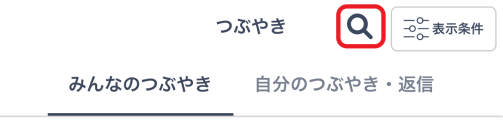
② 検索ワードを入力します。

2. 条件で絞り込んで検索する方法
「年代」「性別」「地域」「会員区分(ブラウザ版のみ)」で絞り込み検索ができます。
【アプリ版】
① 画面右上の「絞り込み」ボタンを押します。
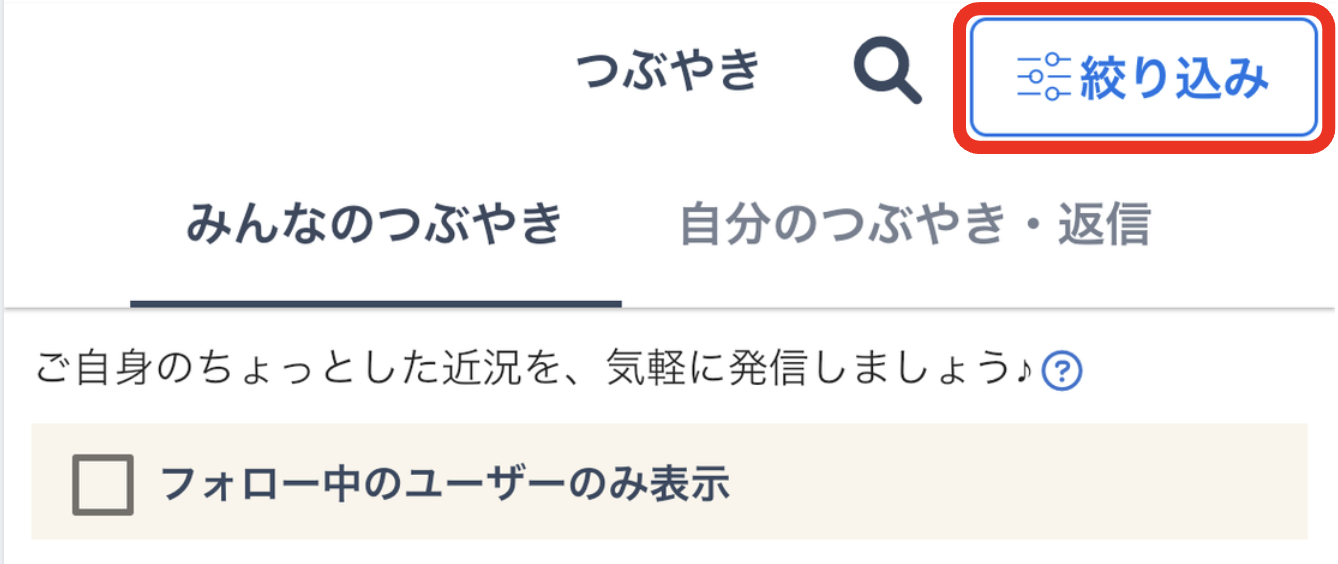
② 条件を選択して「結果を表示」ボタンを押します。
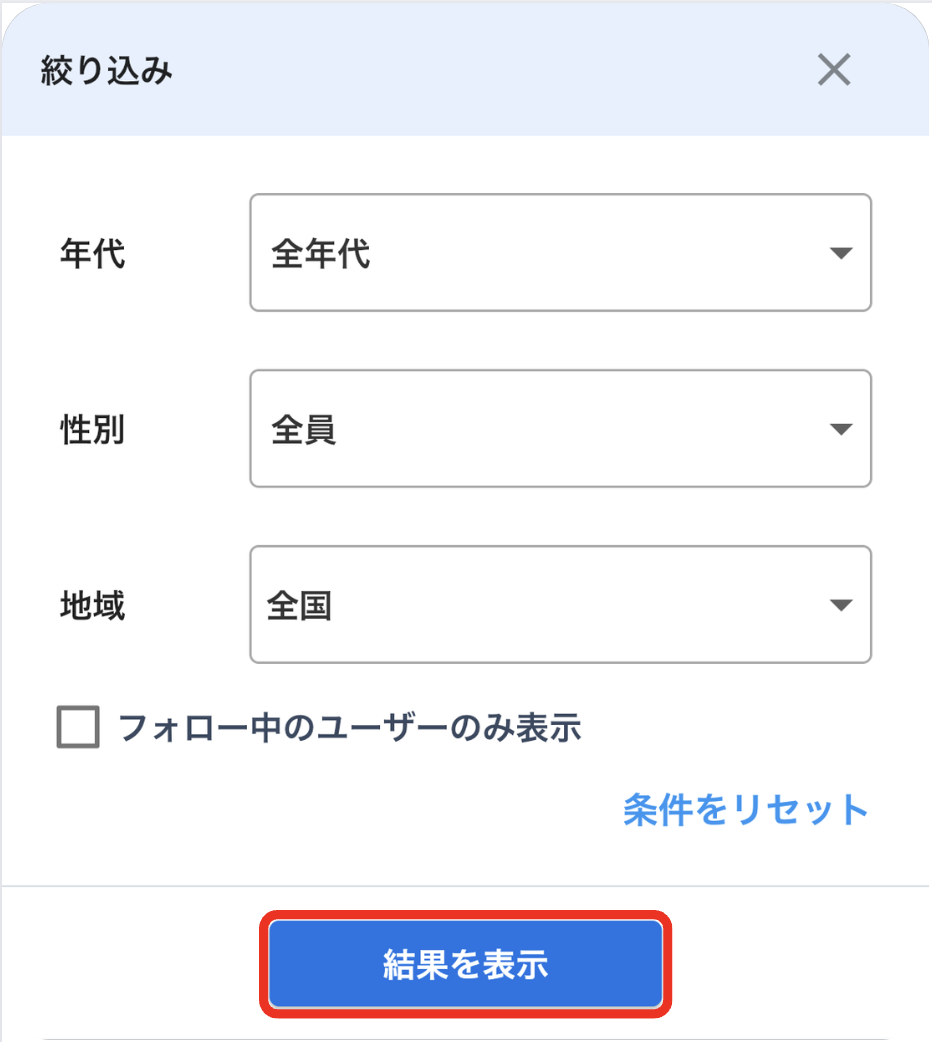
※ 再度全件表示する場合は、右下の「検索条件をリセット」を選択します。
【ブラウザ版】
※ ブラウザ版先行リリースで「会員区分」での絞り込み検索ができます。
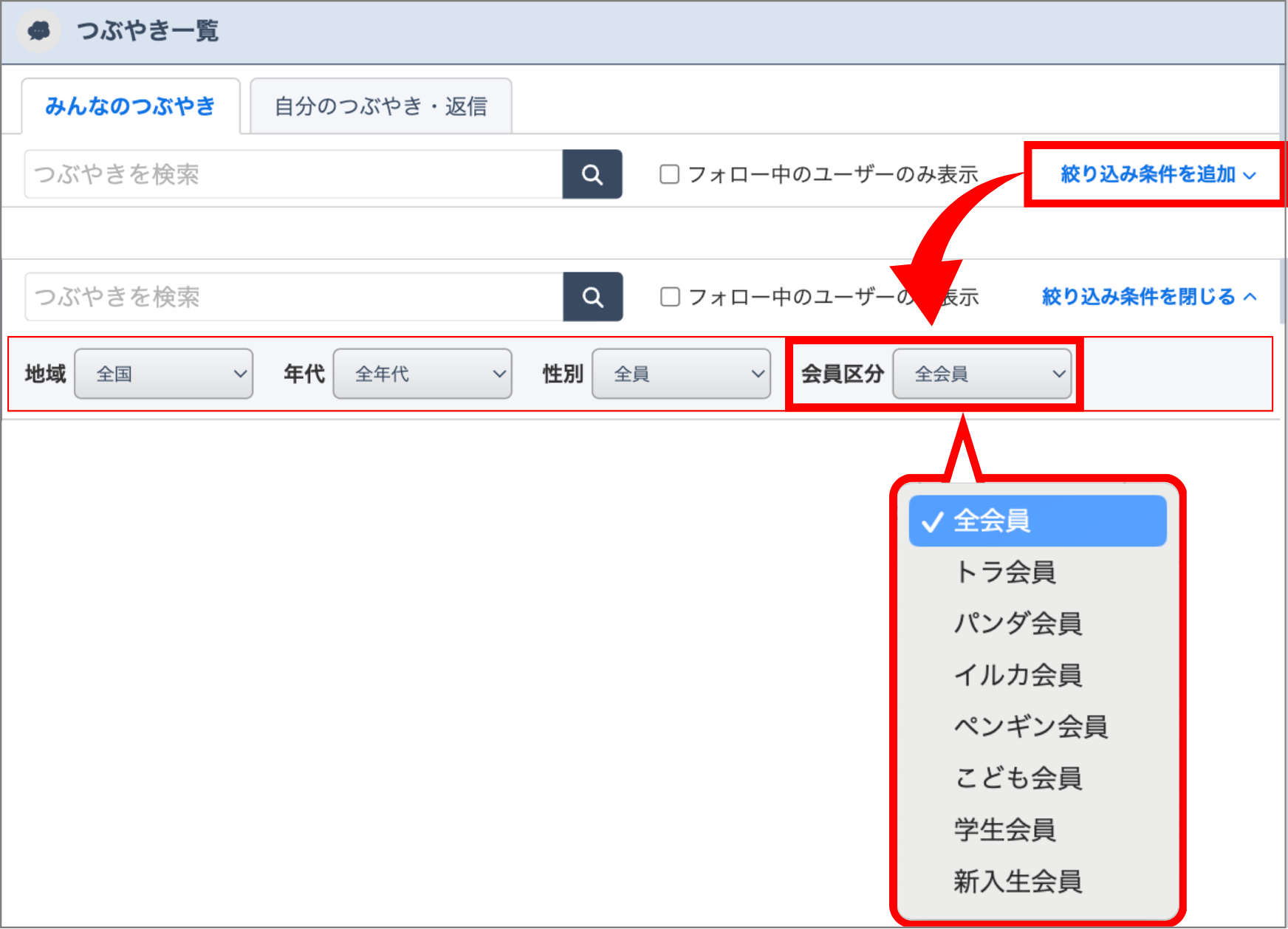
💡 フォロワーのつぶやきのみを表示する場合には、「フォロー中のユーザーのみ表示」にチェックを入れます。
✅ つぶやきにリアクションをする
① リアクションを送りたいつぶやきを選択します。
② 表示された「リアクション」から好きな絵文字を選びます。
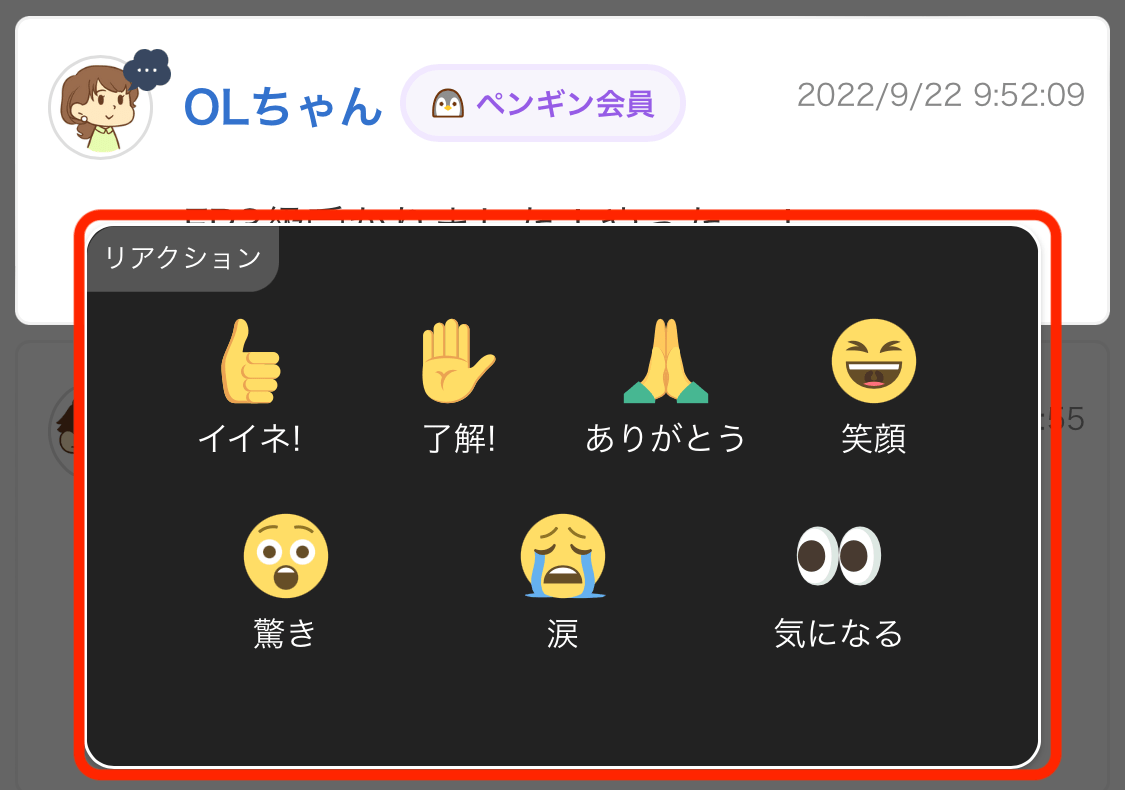
✅ つぶやきへの返信方法
「返信機能」を使えば、特定の投稿にコメントすることが可能です💡
💬 仲間の挑戦や活動へのエール
💬 ちょっとした疑問への回答やアドバイス
など、気軽な交流にご活用ください😊
① 返信したいつぶやきを選択し、ポップアップメニューから「返信する」ボタンを押します。
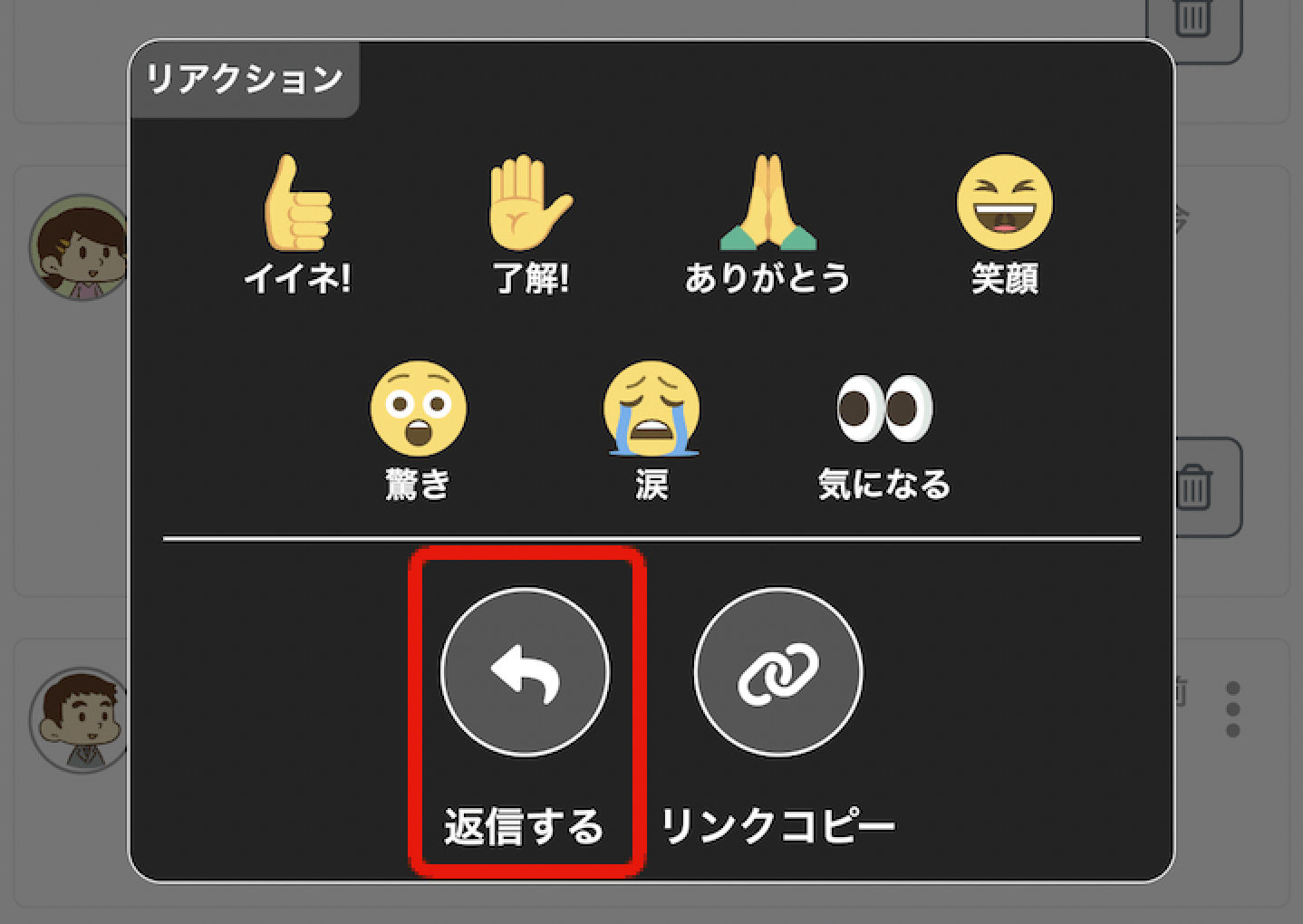
② 選択したつぶやきの発信者が返信先(Re)として指定されるので、返信コメントを入力し「送信」ボタンを押します。
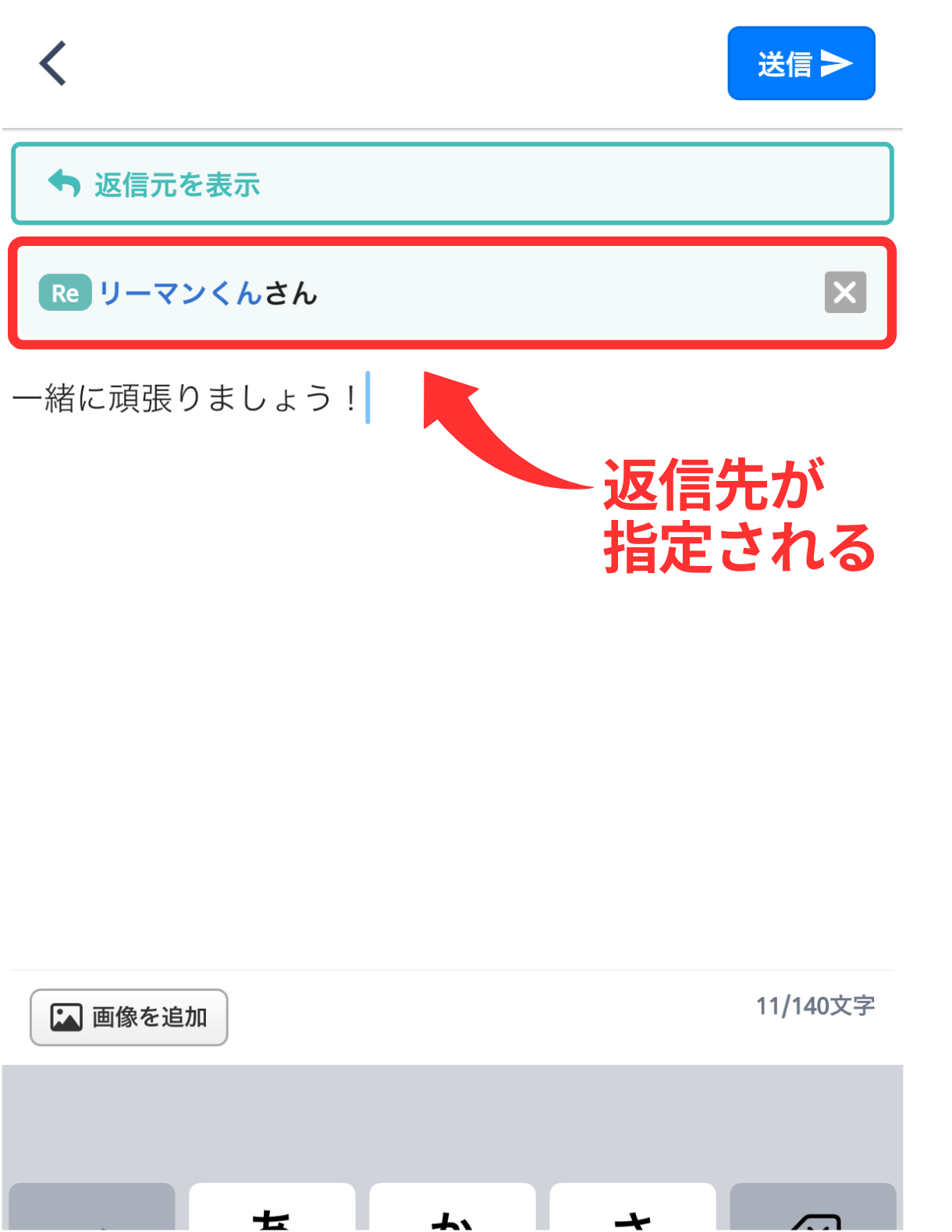
【自分のつぶやきに返信があった場合】
自分宛の返信は、緑色の背景色で表示されます。
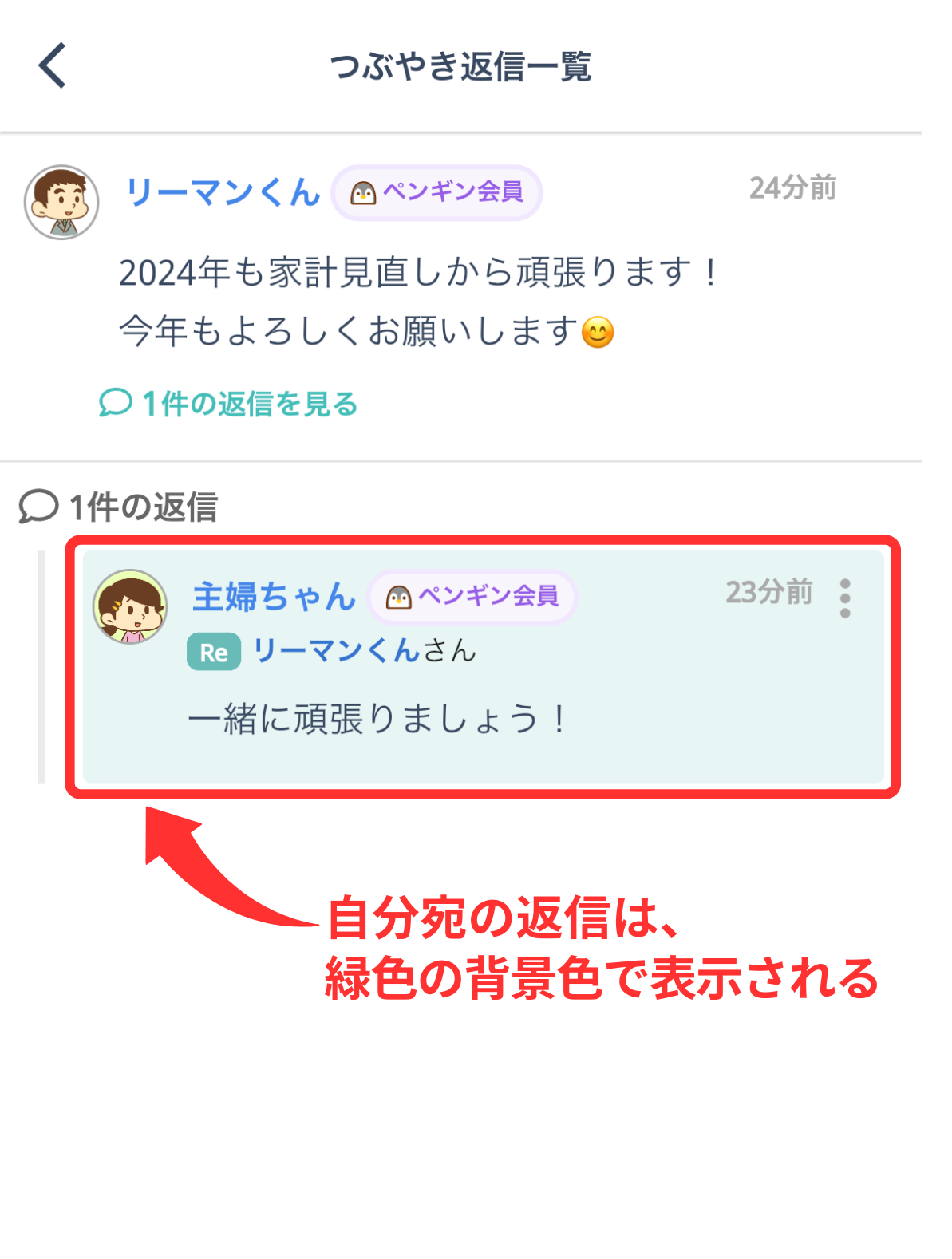
【自分のつぶやきに返信があった際に通知を受け取る場合】
通知内容のカスタマイズ(設定)機能にて、つぶやき返信通知を「受け取る」にしていると、自分のつぶやきに返信があった際に通知が届きます。
※ 返信先(Re)を指定していない場合は、誰にも通知は届きません。
▼ 通知画面のイメージ
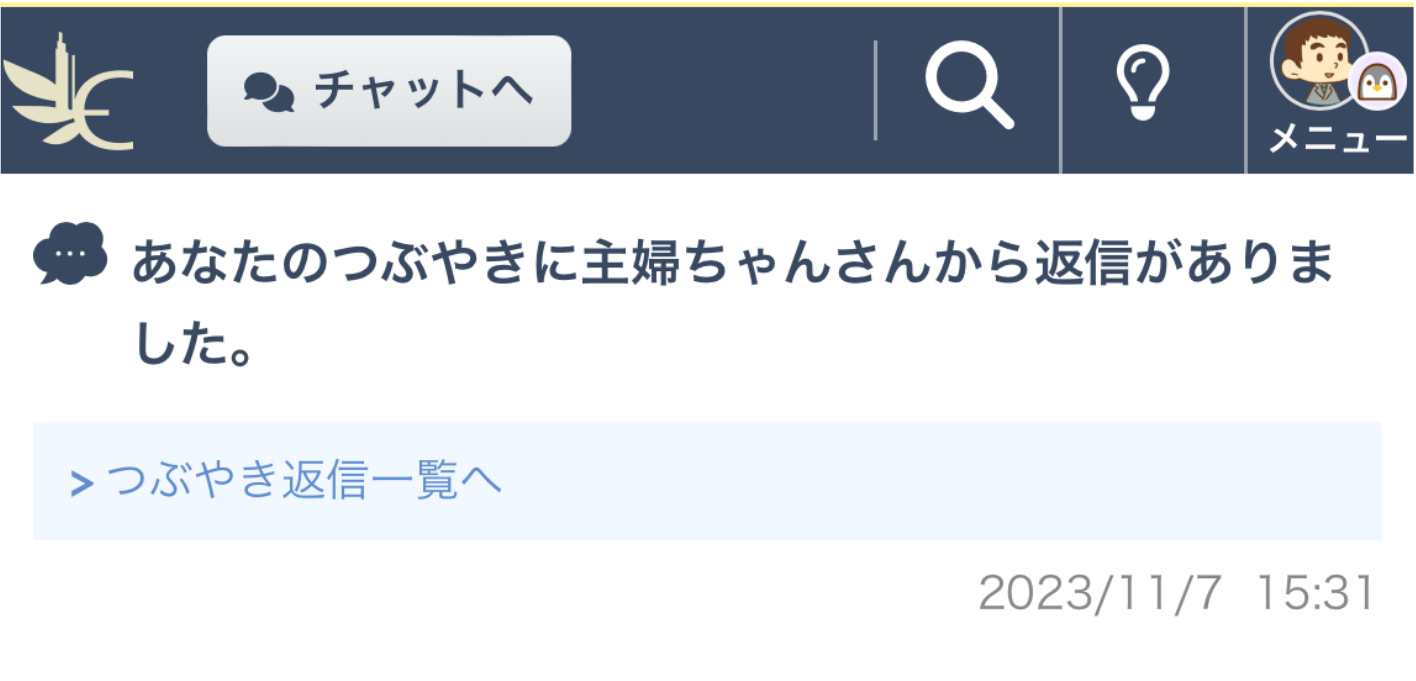
通知の設定方法は、以下のQ&Aをご参照ください。
<参考Q&A>
▼【機能】通知機能のカスタマイズ(個別設定)について/通知を受け取るかどうか選びたい
https://tayori.com/faq/d3c2c6c7cc3a5e4588e506f60eaf70a0e6765156/detail/e23e5431cac0a7ad399d4ed4277014e10d63a814/
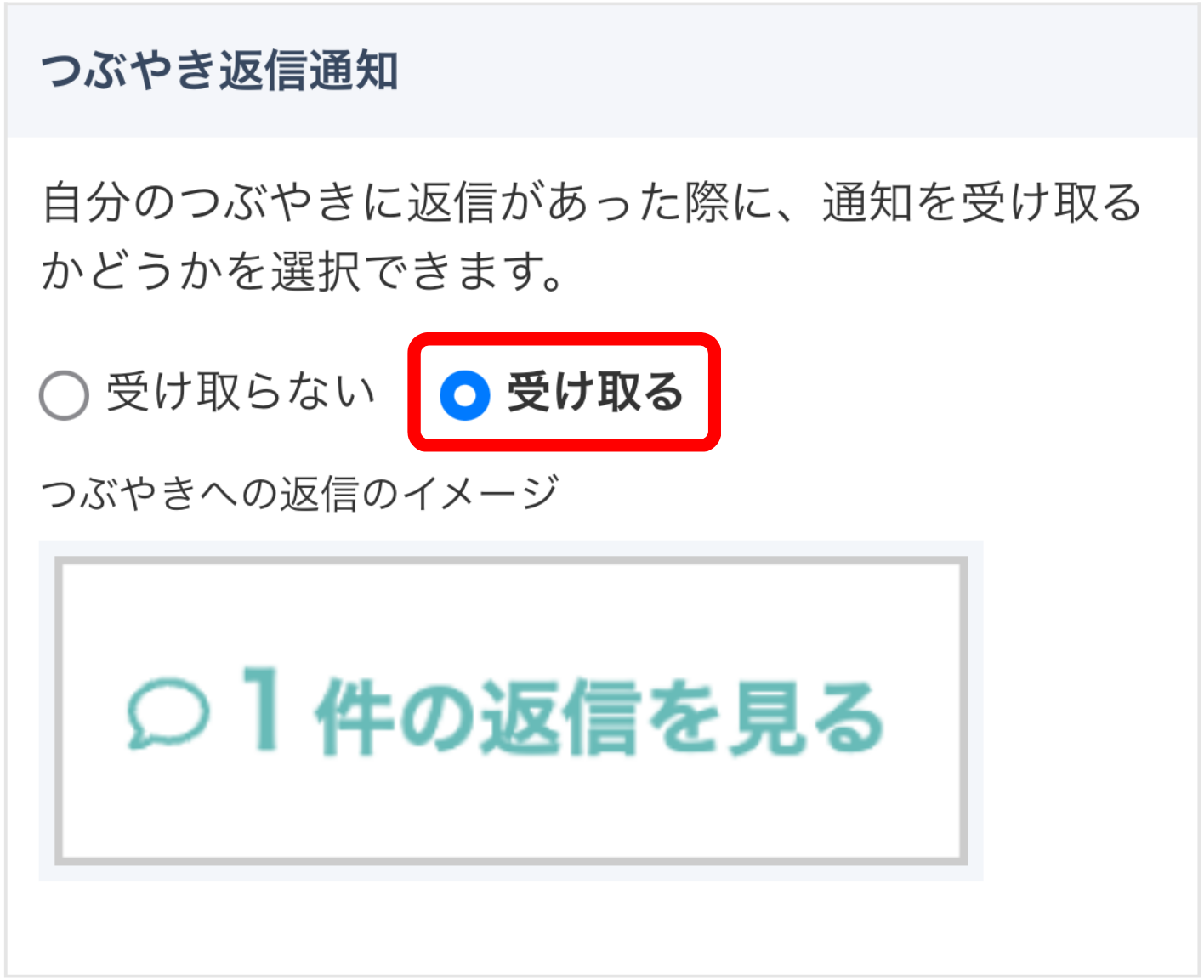
✅ つぶやきのリンク(URL)取得方法
つぶやきのリンク(URL)を取得し、自分のつぶやきやメッセージなどで他のユーザーへシェアすることも可能です。
<参考Q&A>
▼【機能】つぶやき機能/リンクコピー機能/他のユーザーの投稿を共有(シェア)したい
https://tayori.com/faq/d3c2c6c7cc3a5e4588e506f60eaf70a0e6765156/detail/fafe99f9b5e51e9e973534da1aa82a6341626cf2/
⚠️ 注意
つぶやき機能にて、ご自身の事業について発言することは現在制限していません(URLの掲載もOK)。
ただし、以下のQ&Aに記載のとおり、ガイドラインに則り、つぶやきの削除をお願いする場合もありますのでご了承ください。
<参考Q&A>
▼【よくある質問】つぶやきに掲載できないものはありますか?
https://tayori.com/faq/d3c2c6c7cc3a5e4588e506f60eaf70a0e6765156/detail/3e081608cde8f2e63cc8f4659da2d258da9478eb/
ガイドライン違反に当たる発言などがありましたら、報告機能にてご連絡ください。
<参考Q&A>
▼ ガイドライン違反行為や、判断に迷う言動を見かけたので運営に情報提供したい
https://tayori.com/faq/d3c2c6c7cc3a5e4588e506f60eaf70a0e6765156/detail/49b7c2ddb6c336089ceda9e2b80a2d3b0558b6ad/
